Як пронумерувати в Excel суміжні рядки звичайної таблиці, ми вже раніше розглядали в матеріалі Швидка нумерація строк в Excel, а також як зробити нумерацію за допомогою функції. А зараз розглянемо такий варіант – нумерація довільних рядків Excel.
Така нумерація буде корисною при наборі документів з таблицями, що мають рядки-розриви. Наприклад, для відображення у таких рядках заголовків, найменувань груп товару чи чогось подібного. А реалізуємо ми всю цю красу за допомогою функції РЯДОК(), з якою ми вже мали справу. Тут, як кажуть, вся справа в нюансах.
Отже, повторюся – функція РЯДОК() використовується для повернення номера рядка.
Так, формула =РЯДОК(В1) повертає значення 1, оскільки комірка В1 розташовується у 1-му рядку.
При цьому слід враховувати такі нюанси застосування функції РЯДКУ:
- Коли аргумент функції не вказано – РЯДОК(), то повертається номер того рядка, де розміщена функція.
- В аргументі вказується лише одна адреса комірки.
- Якщо в аргументі вказати діапазон комірок, а функція вже використовується у вертикальному масиві, то функція поверне лише потрібні номери рядків масиву. Тобто, формула {=СУМ(РЯДКУ(B1:B3))} поверне значення 6, тому що функція РЯДКУ(B1:B3) поверне масив {1,2,3}(номера рядків В1, В2, В3), а це 1 +2+3=6.
Але зараз не про це, а про те, що цю функцію зручно використовувати для автоматичної нумерації будь-якого вертикального діапазону, якщо передбачається часте додавання або видалення нових рядків. Як казав, це ми вже розглядали.
Що ж робити, якщо треба пострибати номером по порядку між кількома рядками?
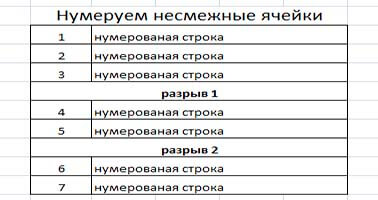
Використаємо масив А1, А2, ….., А_дуже велике, але не більше ніж потрібно. 🙂
Що ми отримаємо? А ось таке, умовно, розташування функції в комірках таблиці Excel та відображення відповідних номерів:
| =СТРОКА(А1) =СТРОКА(А2) =СТРОКА(А3) некая строка =СТРОКА(А4) =СТРОКА(А5) некая строка некая строка =СТРОКА(А6) … | 1 2 3 некая строка 4 5 некая строка некая строка 6 … |
Тобто розриви можуть бути різні і у великій уількості, та слід відстежувати аби при їх перестрибуванні не переривався порядок А1, А2, А3 і т.д. За цим, звичайно, варто стежити окремо, та що поробиш. Ось, мабуть, і все.
Як зазначалося, можна звернутися до статті Автоматична нумерація рядків Excel за допомогою функції.
